Γονικός έλεγχος στα Windows 10: Μάθετε πώς θα ρυθμίσετε τα Windows για το παιδί σας
To smartphone μπορεί να αποτελεί για τα παιδιά τη βασική υπολογιστική συσκευή τους αλλά αυτό δεν σημαίνει ότι δεν θέλουν να χρησιμοποιούν και έναν «κανονικό» υπολογιστή.
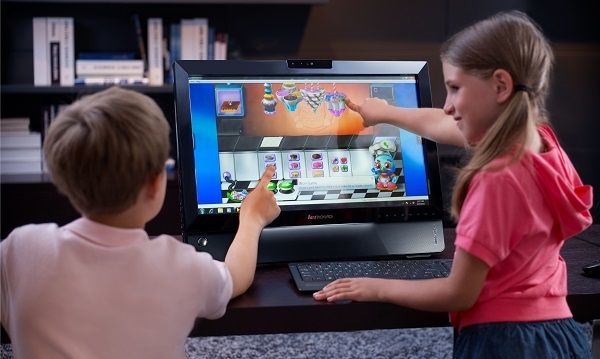
Γράφει ο Δημήτρης Μαλλάς
Και σε πολλές περιπτώσεις ο υπολογιστής που χρησιμοποιούν τα παιδιά είναι ο ίδιος που χρησιμοποιούν η μαμά ή ο μπαμπάς και οι οποίοι έχουν τη δυνατότητα να έχουν τον έλεγχο όσον αφορά τι μπορεί να κάνει το παιδί τους με το PC.
Τα Windows, ιδίως στις δύο τελευταίες εκδόσεις τους ήτοι τα Windows 8.1 και τα Windows 10, προσφέρουν αρκετές δυνατότητες όσον αφορά το πως να μοιράζεστε τον υπολογιστή σας με μέλη της οικογένειάς σας.

Για να προσθέστε μέλη της οικογένειας μπορείτε να χρησιμοποιήσετε την επιλογή "Προσθήκη μέλους οικογένειας" στις ρυθμίσεις του υπολογιστή σας και θα μπορούν επίσης να χρησιμοποιούν τον συγκεκριμένο υπολογιστή. Επιπλέον, εσείς θα έχετε πάντα τον έλεγχο, κάτι που σημαίνει ότι μπορείτε να τους επιτρέψετε τη χρήση ενός υπολογιστή ή να την αποκλείσετε ανά πάσα στιγμή.
Το κυριότερο, όμως, είναι ότι μπορείτε να ελέγξετε τη δραστηριότητα των παιδιών σας με αυτό τον τρόπο, καθώς το σύστημα προσφέρει τη δυνατότητα προβολής αναφορών για τις online ενέργειες των παιδιών, ενώ μπορείτε να περιορίζετε το χρόνο και τον τρόπο χρήσης των συσκευών τους και να φροντίζετε ώστε τα παιδιά να μην βλέπουν ακατάλληλες τοποθεσίες web, εφαρμογές ή παιχνίδια.
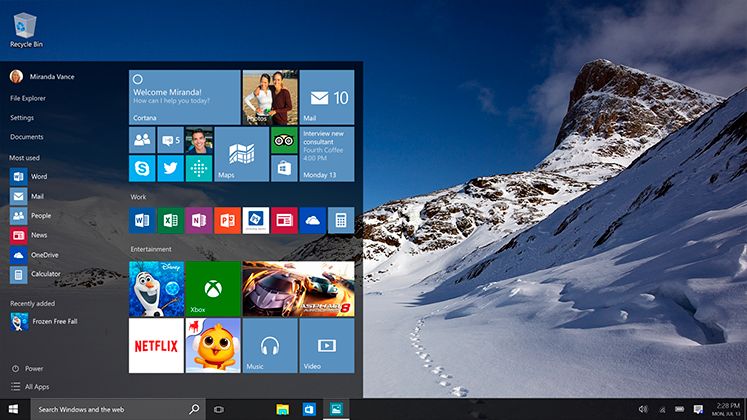
Η διαχείριση των οικογενειακών ρυθμίσεων γίνεται στη διεύθυνση http://account.microsoft.com/family και οι αλλαγές θα εφαρμοστούν σε οποιαδήποτε συσκευή με Windows 10 στην οποία εισέρχεται το παιδί σας. Μπορείτε επίσης να προσθέσετε ενηλίκους στην οικογένειά σας, οι οποίοι θα μπορούν όπως και εσείς να εφαρμόζουν ρυθμίσεις για τα παιδιά στην οικογένεια.
Προσθήκη χρήστη
Γενικότερα, για να προσθέσετε έναν χρήστη στην οικογένεια σας σε έναν υπολογιστή με Windows 10 μεταβείτε στην επιλογή Ρυθμίσεις > Λογαριασμοί > Οικογένεια και άλλοι χρήστες.
Στη συνέχεια κάντε κλικ στην επιλογή Προσθήκη μέλους οικογένειας.
Επιλέξτε «Προσθήκη παιδιού ή Προσθήκη ενηλίκου».
Καταχωρήστε τη διεύθυνση ηλεκτρονικού ταχυδρομείου του ατόμου για να του στείλετε μια πρόσκληση για συμμετοχή.
Αν δεν διαθέτει διεύθυνση ηλεκτρονικού ταχυδρομείου, κάντε κλικ στην επιλογή: Το άτομο που θέλω να προσκαλέσω δεν έχει διεύθυνση ηλεκτρονικού ταχυδρομείου.
Αφού αποδεχτεί την πρόσκληση ηλεκτρονικού ταχυδρομείου, ζητήστε του να εισέλθει στα Windows 10 χρησιμοποιώντας τη διεύθυνση ηλεκτρονικού ταχυδρομείου στην οποία στείλατε την πρόσκληση.
Διαχείριση ρυθμίσεων
Απ΄την ίδια επιλογή στις ρυθμίσεις των Windows μπορείτε να διαχειριστείτε τις ρυθμίσεις των μελών της οικογένειας και ιδίως του παιδιού σας. Εκεί μπορεί να επιλέξτε τις ρυθμίσεις που θέλετε να ενεργοποιήσετε για το λογαριασμό του παιδιού σας.
Η επιλογή «Πρόσφατη δραστηριότητα» σας επιτρέπει να ενεργοποιήσετε την αναφορά δραστηριότητας για το παιδί σας, ώστε να μπορείτε να δείτε τι αναζήτησε online. Όταν την ενεργοποιήσετε, μπορείτε να δείτε ποιες τοποθεσίες web επισκέφτηκε, ποιες εφαρμογές και ποια παιχνίδια κατέβασε και έπαιξε και πόσο χρόνο αφιέρωσε στις συσκευές του, απευθείας από τη σελίδα "Πρόσφατη δραστηριότητα".

Μπορείτε επίσης να ορίσετε την εβδομαδιαία αποστολή αναφορών δραστηριότητας μέσω ηλεκτρονικού ταχυδρομείου στους ενηλίκους της οικογένειας.
Η επιλογή «Τοποθεσίες web» είναι το σημείο από το οποίο μπορείτε να ενεργοποιήσετε περιορισμούς τοποθεσιών web για το παιδί σας. Μπορείτε να επιλέξετε να αποκλείσετε ή να επιτρέψετε συγκεκριμένες τοποθεσίες και να περιορίσετε τις τοποθεσίες web με χαρακτηρισμό για κάποια ηλικία και πάνω. Αν έχετε πολύ μικρά παιδιά, μπορείτε να επιλέξετε να τους επιτρέψετε να επισκέπτονται μόνο τοποθεσίες web που έχετε αποφασίσει ότι είναι ασφαλείς.
Η επιλογή «Εφαρμογές και παιχνίδια» είναι το σημείο όπου μπορείτε να ενεργοποιήσετε περιορισμούς για εφαρμογές και παιχνίδια. Μπορείτε να επιλέξετε να επιτρέψετε στο παιδί σας μόνο τη λήψη παιχνιδιών με ηλικιακό χαρακτηρισμό από μια συγκεκριμένη ηλικία και κάτω, καθώς και να δείτε τις εφαρμογές και τα παιχνίδια που έχετε αποκλείσει ή επιτρέψει.
Η επιλογή «Χρονικό όριο οθόνης» σάς επιτρέπει να ρυθμίσετε όρια για τις ώρες της ημέρας κατά τις οποίες το παιδί σας μπορεί να χρησιμοποιεί τις συσκευές του με Windows και για τον μέγιστο χρόνο που μπορεί να αφιερώσει σε κάθε συσκευή ανά ημέρα.